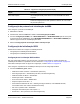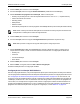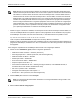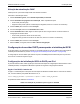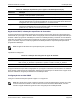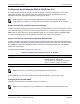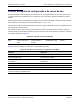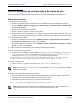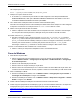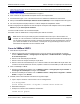Users Guide
SR-IOV: Exemplos de configuração e de casos de usoNetXtreme-E Manual do usuário
26 de fevereiro de 2018 • NetXtreme-E-UG100 Página 59
Um exemplo típico seria:
echo 4 > /sys/bus/pci/devices/0000\:04\:00.0/sriov_numvfs
7. Verifique as funções virtuais de PCI-E:
a. O comando
lspci exibirá as funções virtuais com DID configurado como 16D3 para BCM57402/
BCM57404/BCM57406, 16DC para o BCM57412/BCM57414/BCM57416 sem RDMA e como 16C1
ou BCM57412/BCM57414/BCM57416 ativado para RDMA.
8. Use o Gerenciador virtual para instalar um sistema cliente virtualizado (VMs).
Consulte a documentação do Linux sobre a instalação do Gerenciador virtual. Verifique se o driver integrado
ao hipervisor foi removido. Um exemplo seria
NIC:d7:73:a7 rtl8139. Remova o driver.
9. Atribua uma função virtual às VMs convidadas.
a. Atribua o adaptador a uma VM convidada como um dispositivo PCI físico. Consulte a documentação
do Linux para obter informações sobre a atribuição de funções virtuais a uma VM convidada.
10. Instale os drivers
bnxt_en nas VMs:
a. Nas VMs convidadas, copie o arquivo de origem
netxtreme-bnxt_en-<version>.tar.gz e extraia o
arquivo
tar.gz. Altere o diretório para cada driver e execute make; make install; modprobe bnxt_en
(e
bnxt_re se estiver ativando o RDMA). Verifique se o driver é carregado corretamente, verificando a
interface pelo comando modinfo. O usuário pode precisar executar
modprobe -r bnxt_en para
descarregar o módulo
bnxt_en existente ou da inbox antes de carregar o último módulo criado.
11. Teste a conectividade da VM convidada com o mundo exterior:
a. Atribua o endereço IP adequado ao adaptador e teste a conectividade da rede.
Caso do Windows
1. Ative SR-IOV nas placas NIC:
a. SR-IOV na placa NIC pode ser ativada usando o menu HII. Durante uma inicialização do sistema,
acesse o BIOS do sistema -> Configurações do dispositivo -> NetXtreme-E NIC -> Configuração
do nível do dispositivo.
b. Defina o modo Virtualização para SR-IOV.
c. Defina o número de funções virtuais por função física.
d. Defina o número de vetores MSI-X por VF e o Número máximo de vetores MSI-X de função física. Se a
VF estiver sendo executada sem recursos, equilibre o número de vetores MSI-X por VM usando CCM.
2. Ative a virtualização no BIOS:
a. Durante a inicialização do sistema, entre no BIOS do sistema -> Configurações do processador ->
Tecnologias de virtualização e configure como Ativado.
b. Durante a inicialização do sistema, entre no BIOS do sistema -> Dispositivos integrados -> SR-IOV
Global e configure como Ativado.
3. Instale a última atualização da KB para o SO Windows 2012 R2 ou Windows 2016.
4. Instale as opções apropriadas de virtualização (Hyper-V). Para obter detalhes adicionais e as etapas da a
configuração do Hyper-V, switch virtual e máquinas virtuais, visite o site Microsoft.com:
https://technet.microsoft.com/en-us/windows-server-docs/compute/hyper-v/system-requirements-for-
hyper-v-on-windows